
今まではGoogleカレンダーを使っていました。こたら(@kotala_b)です。
MacではGoogleカレンダーを使い、iPhoneではGoogleカレンダーを同期させた標準のカレンダーアプリや「Sunrise Calendar」を使っていました。
iPhoneで標準カレンダーを開いても、Googleカレンダーがまだ同期されていないことがありたまにストレスを感じることがあります。
佐々木正吾さん(@nokiba)がGoogleカレンダーからiCalへ移行しているというのを目にし、試しに移行してみることにしました。
GoogleカレンダーからiCalへ移行しはじめました | ライフハック心理学
移行して2日経ちましたが、iCloudで同期されたカレンダーに不便を感じることはなくいい感じ。
同期するまでの時間にストレスを感じることもありませんでした。
GoogleカレンダーからiCalへの移行方法をご紹介します。
GoogleカレンダーとiCalの同期と移行の違い
今回紹介するのは同期ではなく移行です。
同期した場合と移行した場合では、iCalでは同じように表示されるので一目では違いはわかりません。
iPhoneの標準アプリからもMacの標準アプリからも双方向でカレンダーの管理が出来る。
これが一番の違いです。
GoogleカレンダーからiCalへの移行方法
まずはGoogleカレンダーを開きデータのエクスポートを行います。
▼Googleカレンダーカレンダーを開き、「マイカレンダー」の「設定」を開きます。
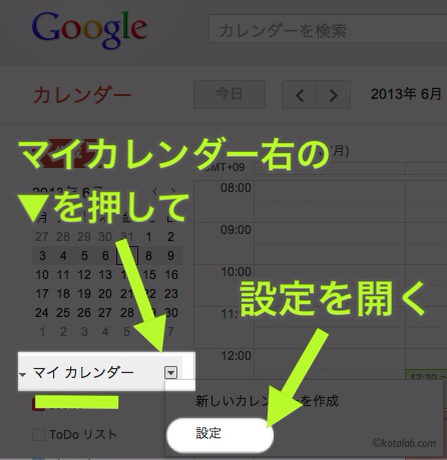
▼データのエクスポートを選択。
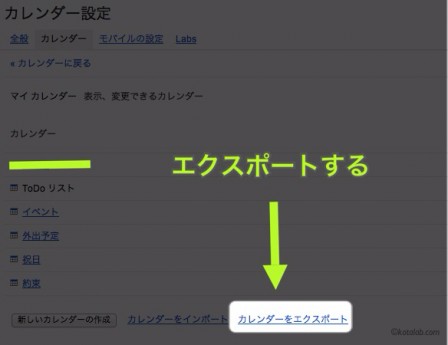
次にエクスポートしたデータをMacのiCalへインポートします。
▼Macでカレンダーアプリを開き、上のメニューバーから「読み込み」を開きます。
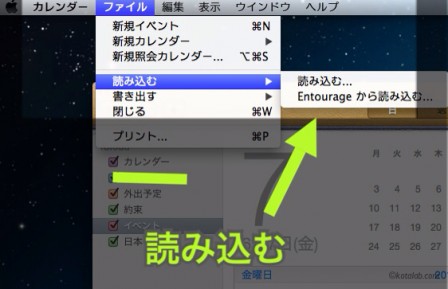
開くとデータを選択する画面が出るので、移行させたいカレンダーを全て読み込んだら完了。
これで移行が完了しました。
最後に
今までずっと無意識のうちにGoogleカレンダーを使っていました。
無意識とは怖いモノで、なぜGoogleカレンダーを使い始めたのかすらさっぱり覚えていません。
無意識を排除して、意識的にiCalを使ってみることにしました。
まだ使い始めて2日ですがいい感じです!



![[Mac]Macの標準カレンダーアプリ「iCal」に日本の祝日を表示させる方法 | kotala's note](/wp-content/uploads/icalholiday_130610-448x275.jpg)